適用於 Windows 10、11 的 AMD Radeon RX 6600 驅動程式下載
已發表: 2023-10-10閱讀完整指南,找到 Windows 11、10 或其他裝置上 AMD Radeon RX 6600 驅動程式的自動和手動方法。
AMD的Radeon RX 6600是一款非常受歡迎的高階顯示卡。 為了使該卡不間斷地工作,您需要在 Windows 電腦上載入適當的驅動程式。
透過安裝 AMD Radeon RX 6600 驅動程式可以提高遊戲體驗的品質。 如果您在 Windows 11 或 10 上尋找 Radeon RX 6600 的最新驅動程式時遇到問題,您可以依靠我們的協助。
在本文中,我們將介紹您可以使用的四種方法來下載和安裝 Windows 11 的 RX 660 驅動程式。因此,不要浪費任何時間,讓我們開始吧。
下載並更新適用於 Windows 10/11 的 AMD RX 6600 驅動程式的方法
這裡我們列出了 AMD RX 6600 驅動程式下載和更新的手動和自動方法。 完成每個步驟並根據您的技能選擇其中一種方法。
方法1:使用Win Riser進行AMD RX 6600驅動程式更新(建議)
儘管硬體製造商發布了驅動程式更新,但手動尋找理想的驅動程式可能是一項複雜的任務。 為了簡化此過程,您可以使用自動驅動程式更新工具。 Win Riser Driver updater 是一款全能軟體,不僅可以提供驅動程式更新,還可以提供更多功能。
選擇Win Riser時必須考慮以下特點:
- 快速深度掃描
- 整合的自動驅動程式更新工具
- 整合的啟動管理器
- 安排掃描
- 輕鬆偵測並移除惡意軟體
- 無效註冊表刪除
- 一鍵清除垃圾
- 輕鬆備份和還原驅動程式
使用 Win Riser Driver Updater 更新 RX 6600 驅動程式的步驟:
若要使用 Win Riser 工具自動更新 AMD Radeon RX 6600 驅動程序,請執行下列步驟:
步驟 1:從下面的下載按鈕下載 Win Riser 驅動程式更新程式工具。雙擊並將其安裝到您的裝置上。
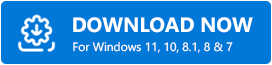
步驟 2:安裝工具後,它將自動啟動並開始掃描電腦上過時的驅動程式和其他問題。
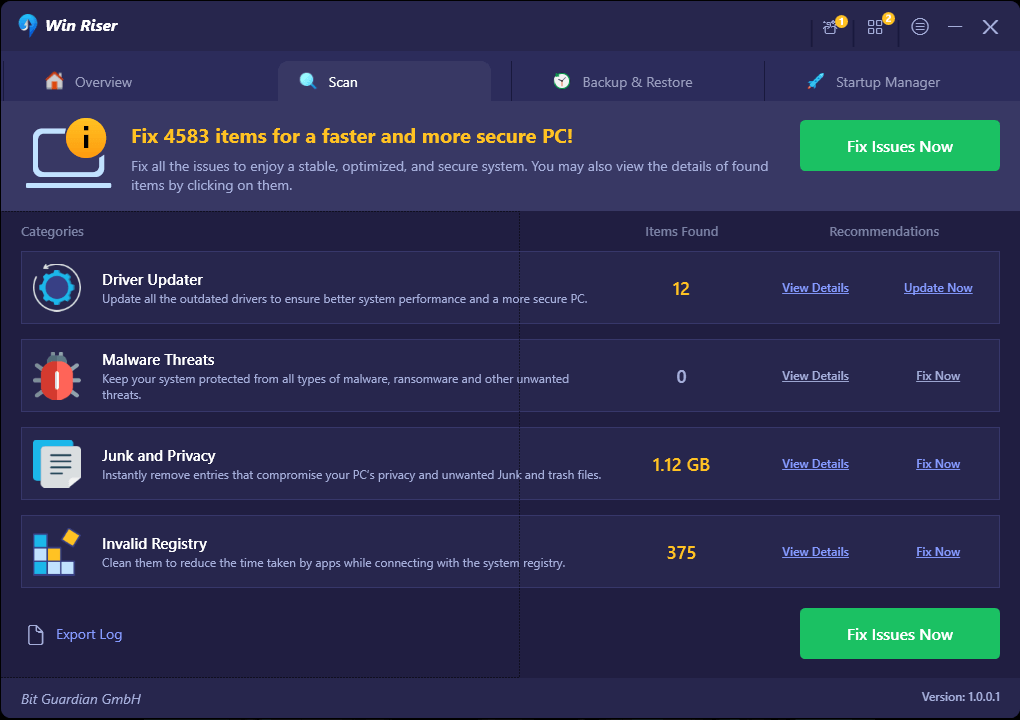
步驟 3:掃描完成後,按一下「修復問題」按鈕即可立即解決所有問題。
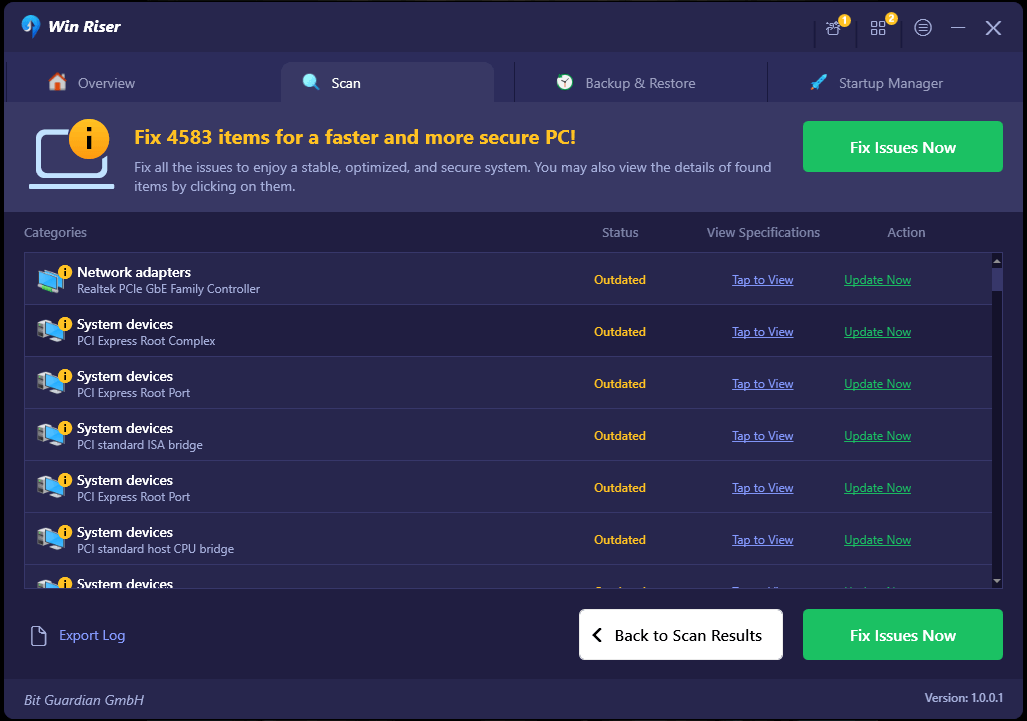
步驟 4:安裝下載的驅動程式更新並重新啟動電腦以套用這些更新。
一切都完成了。 這就是使用 Win Riser 進行驅動程式更新的簡單方法。 此工具為使用者查詢提供24*7的支援協助。
但是,如果您不想依賴第三方工具,請選擇下面列出的任何一種手動和部分手動方法。
另請閱讀:如何在 Windows 10,11 上更新 AMD 驅動程式
方法二:透過官方網站手動下載RX 6600驅動程式
AMD 與其他生產電腦組件的公司一樣,在其官方網站上提供所有最新的驅動程式。 您可以使用網站的下載或幫助頁面搜尋特定的驅動程序,然後安裝它。
由於此方法是手動的,因此您需要做一些工作才能取得 AMD Radeon RX 6600 驅動程式。 若要下載最新的驅動程序,請執行以下步驟:
第一步:首先,造訪AMD官方網站。
步驟 2:從網站的驅動程式和支援部分前往 Radeon RX 6600 驅動程式的驅動程式。

步驟4:在搜尋列中搜尋RX 6600驅動程序,然後按一下「提交」按鈕完成搜尋。
步驟 5:在接下來的頁面上按一下適合您的電腦或筆記型電腦作業系統的類別。
步驟 7:點選與AMD 軟體:Adrenalin Edition 或 AMD 軟體對應的下載按鈕:
文件下載完成後,您需要單擊它才能安裝驅動程式。
您可能不知道裝置上存在的作業系統。 此外,您可能對要下載哪個驅動程式版本感到困惑。
因此,對於 RX 6600 驅動程式更新,建議使用自動或部分手動方法。
另請閱讀:下載適用於 Windows 10/8/7 的 AMD 高清晰度音訊裝置驅動程式
方法3:透過裝置管理員下載AMD Radeon RX 66000驅動程式
若要更新裝置驅動程序,請使用 Windows 標配的裝置管理員軟體。 為了利用此策略進行 RX6600 驅動程式更新,您需要按照以下步驟操作:
步驟 1:按Windows 鍵和鍵盤上的字母 X啟動裝置管理員。
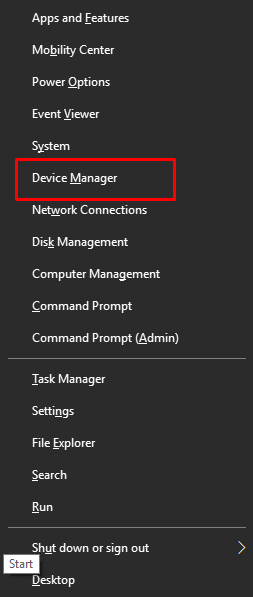
步驟 2:之後,雙擊「顯示適配器」類別將其開啟並查看其內容。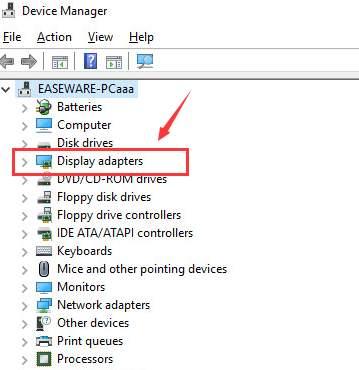
步驟 3:找到 AMD Radeon RX 6600 驅動程序,然後右鍵單擊它以選擇“更新驅動程式軟體”選項。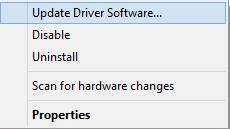
步驟 4:在下一個視窗中,選擇自動搜尋驅動程式選項,然後等待下載更新的驅動程式。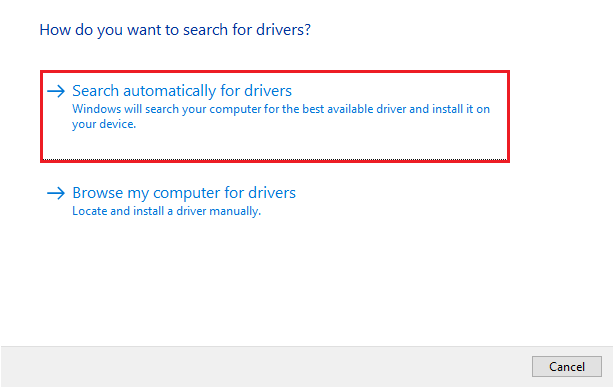
步驟 5:請依照以下說明進行安裝,並使這些更新生效 重新啟動電腦。
另請閱讀:適用於 Windows 11,10,8,7 的 AMD CPU 驅動程式下載和更新
方法 4:使用 Windows Update 更新 AMD Radeon RX 6600 驅動程式
下載適用於 Windows 10 的 RX 6600 驅動程式的另一個選項是安裝最新的 OD 更新。 對於每個 Windows 更新,Microsoft 都會提供軟體和驅動程式更新。 這些有助於提高設備的性能並修復現有的錯誤。
若要透過 Windows 更新安裝最新的 AMD RX 6600 驅動程序,請使用以下說明:
步驟 1:同時使用Windows 和 I鍵開啟系統設定。
第 2 步:按一下「更新與安全性」選項以展開。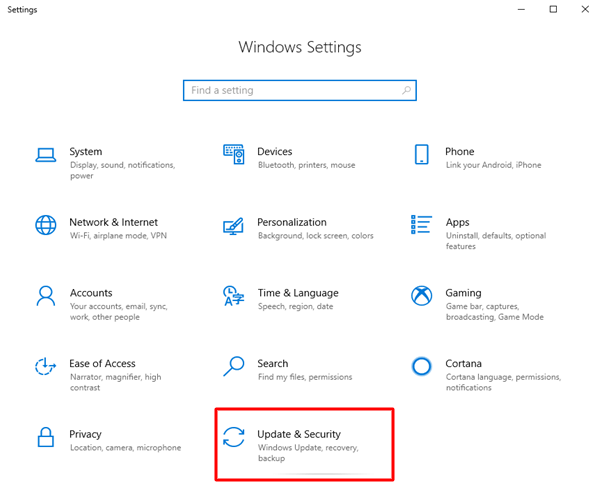
步驟 3:接下來,找到「檢查更新」按鈕並點擊它以識別待處理的更新。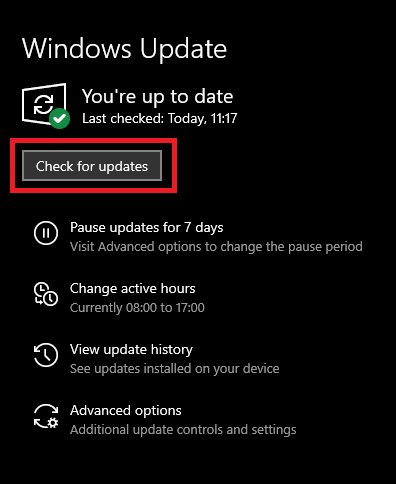
請耐心等待,直到更新自動下載並安裝到您的系統。 您所需要做的就是重新啟動裝置以套用更新。
然而,這種方法的問題是Windows經常無法辨識驅動程式更新。 因此,如果該方法無法識別適用於 Windows 11/10 的 RX 6600 驅動程序,您可以使用上面列出的任何替代方法。
另請閱讀:[已修復] Windows 中未插入 AMD 高清晰度音訊設備
下載並更新適用於 Windows 11/10 的 AMD Radeon RX 6600 驅動程式:完成
關於如何下載和更新 Windows 10、11 或更舊版本裝置的 RX 6600 驅動程式的指南到此結束。 如果您正在尋找建議,我們建議您使用 Win Riser 驅動程式更新程式工具,以便更順暢、更輕鬆地下載驅動程式。
如果您遇到任何問題或對我們有任何建議,請隨時在下面的評論部分與我們聯繫。 此外,對於類似的技術指南和解決方案,請不要忘記訂閱我們的部落格。 此外,請在 Facebook、Instagram、Twitter 或 Pinterest 上關注我們,不錯過任何技術更新和新聞。
